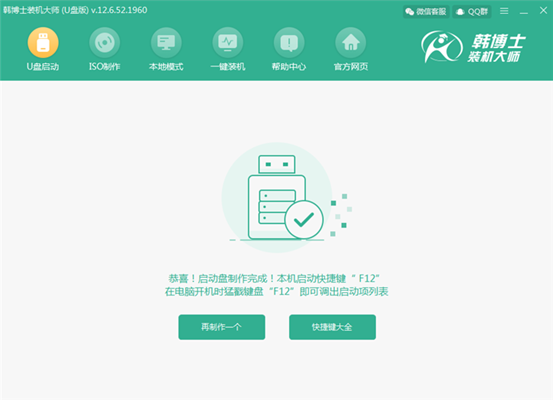一個(gè)簡簡單單的U盤,經(jīng)過制作之后就變成了一個(gè)啟動(dòng)U盤。通過這個(gè)啟動(dòng)U盤我們可以進(jìn)入PE系統(tǒng)對(duì)電腦進(jìn)行重裝。接下來跟著小編一起操作一次,你就知道該怎么制作U盤啟動(dòng)盤了。
小編有話說:在制作啟動(dòng)盤的時(shí)候,打開韓博士之前提前關(guān)閉所有的殺毒軟件。另外還要備份好U盤中的重要數(shù)據(jù)以免制作過程中數(shù)據(jù)被格式化。
具體方法
1. 在韓博士裝機(jī)大師官網(wǎng)上提前下載軟件,準(zhǔn)備好一個(gè)內(nèi)存容量足夠大的U盤存儲(chǔ)系統(tǒng)文件。
2. 將提前準(zhǔn)備好的U盤插入電腦打開韓博士,在界面中點(diǎn)擊“U盤啟動(dòng)”。
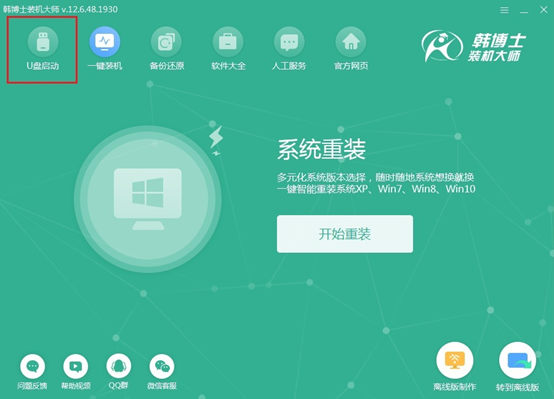
3. 點(diǎn)擊“+”添加需要下載的系統(tǒng)文件。
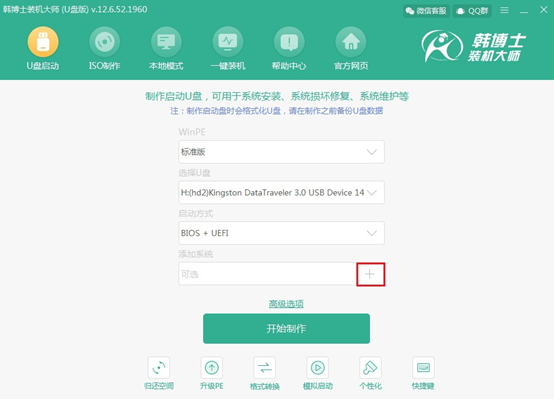
4. 選擇系統(tǒng)文件進(jìn)行下載。小編直接選擇win8專業(yè)版,點(diǎn)擊“選擇”繼續(xù)操作。
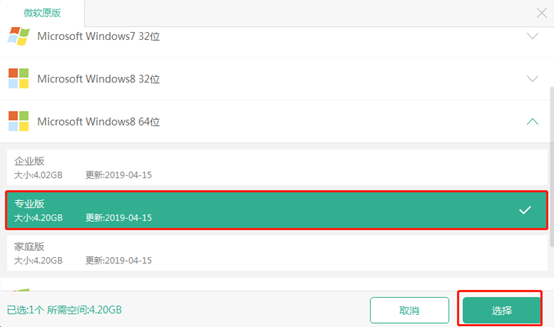
重新回到U盤啟動(dòng)主界面,點(diǎn)擊“開始制作”啟動(dòng)盤。
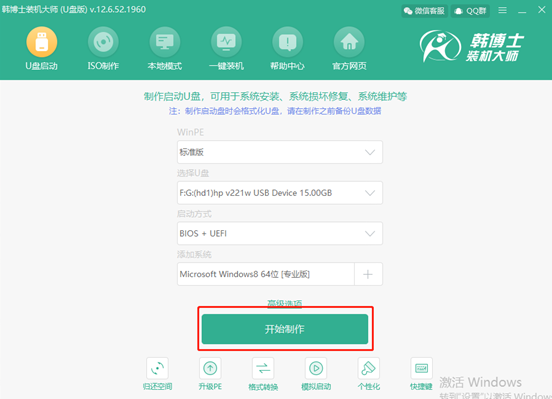
5. 在彈出的警告窗口中點(diǎn)擊“確定”繼續(xù)操作。

韓博士開始自動(dòng)下載PE鏡像文件以及系統(tǒng)文件,此過程無需手動(dòng)操作。
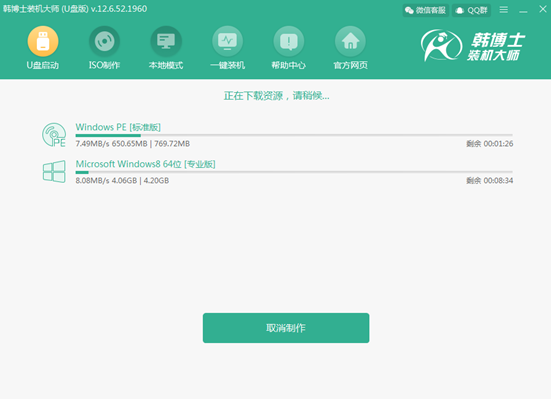
6. 系統(tǒng)文件下載完成后開始制作啟動(dòng)盤。在制作的過程小伙伴們可以離開一段時(shí)間稍作休息,整個(gè)過程無需手動(dòng)操作。

成功制作U盤啟動(dòng)盤后,在彈出的預(yù)覽窗口中點(diǎn)擊“啟動(dòng)預(yù)覽”,測試U盤啟動(dòng)盤是否制作成功。
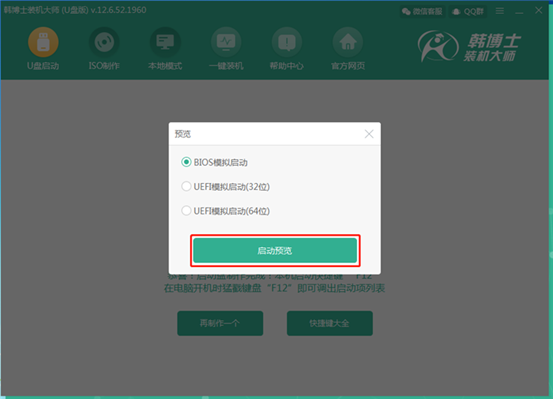
7.如果彈出韓博士U盤系統(tǒng)維護(hù)工具界面,此時(shí)U盤啟動(dòng)盤制作成功。
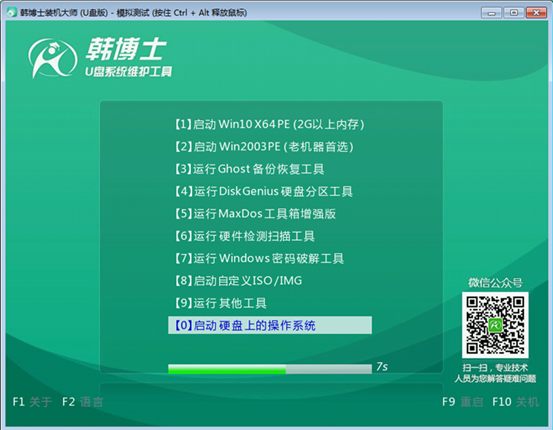
此時(shí)將窗口關(guān)閉,可以點(diǎn)擊“快捷鍵大全”進(jìn)行查看電腦的U盤啟動(dòng)熱鍵,也可以根據(jù)電腦提示進(jìn)行查看。以上就是小編本次帶來的制作啟動(dòng)U盤的教程了,大家覺得有用的話可以進(jìn)行收藏哦。